ppt如何制作手指擦除显示文字的动画效果?
我们生活中经常会看到一些动画效果,比如滑动手指解锁手机的效果。这种效果在手机会议的PPT中非常常见。今天我们来看一个类似的动画效果,就是手指擦除显示文字的动画。
软件名称:PowerPoint2017简体中文免费完整版软件大小:60.7MB更新时间:2016-12-12立即下载 。
。
1.创建新的PPT演示文稿,在“插入”菜单中选择水平文本框,然后在幻灯片页面上插入水平文本框,并在文本框中输入文本内容。
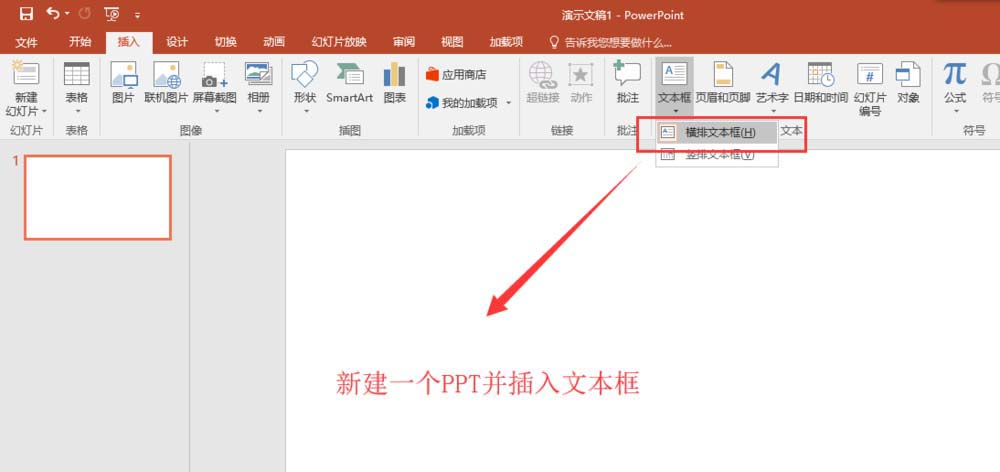
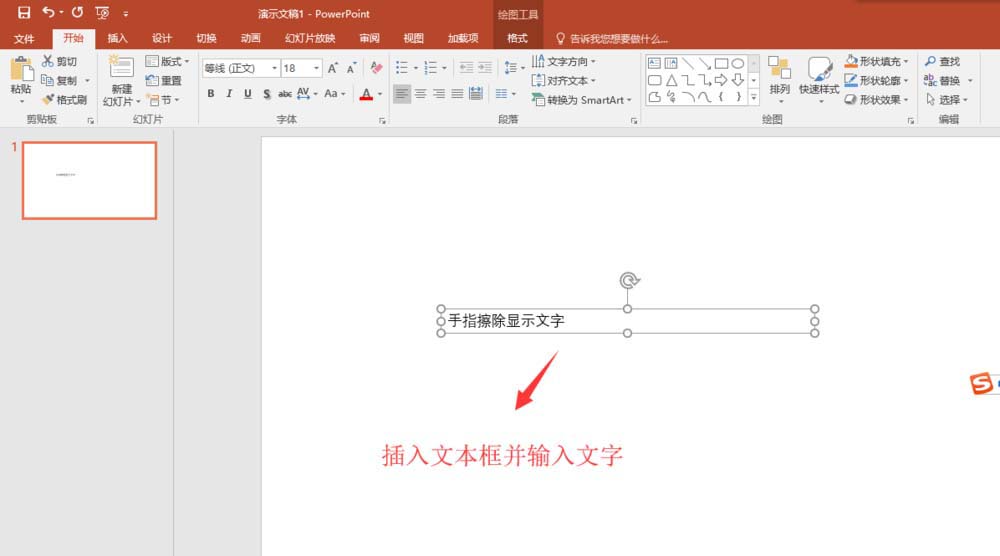
2.选择创建的文本框或选择文本框中的所有文本内容,并在“开始”菜单下,设置字体、字号和其他相关的文本字体属性。
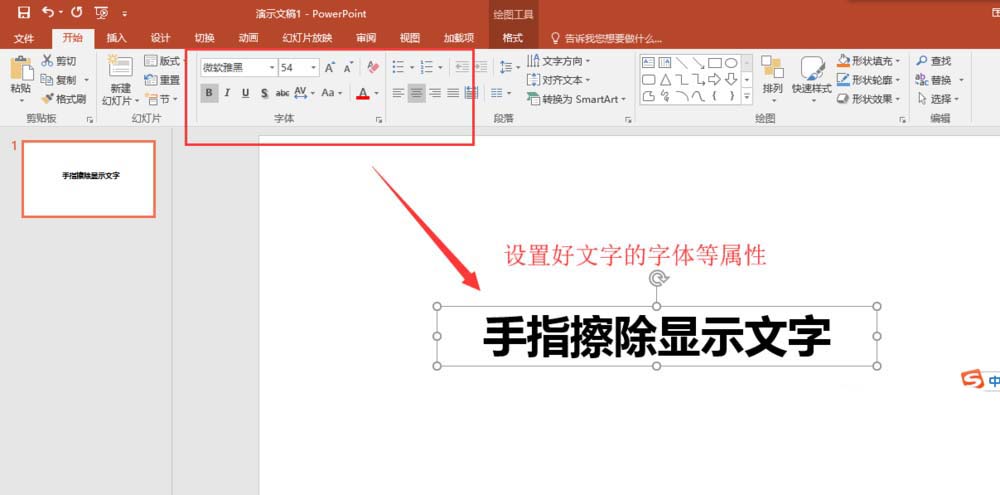
3.在插入菜单中找到图片,点击图片,选择我们之前找到的一个手指的素材图片导入到幻灯片页面,选择插入的图片,缩小到合适的大小,放在合适的位置。
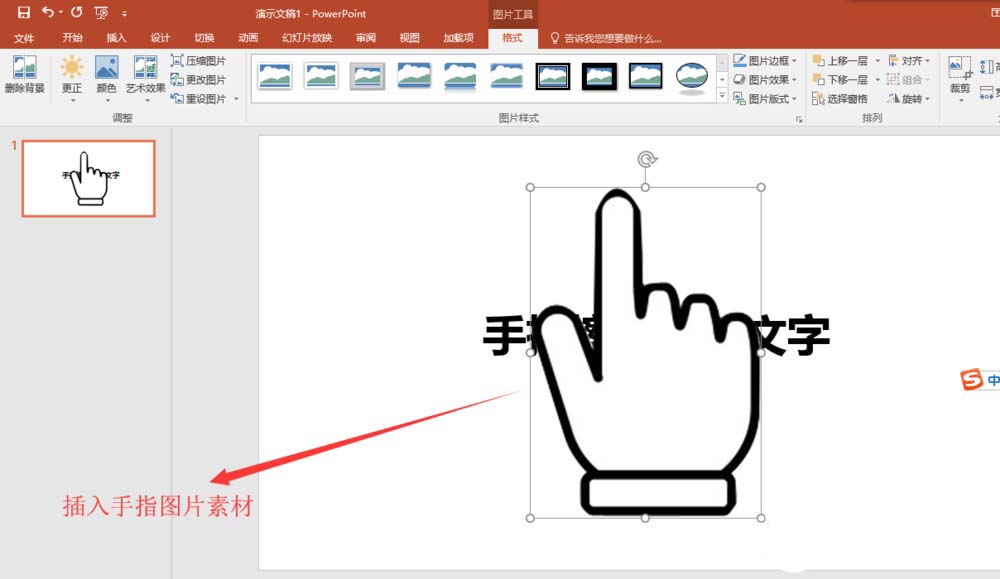
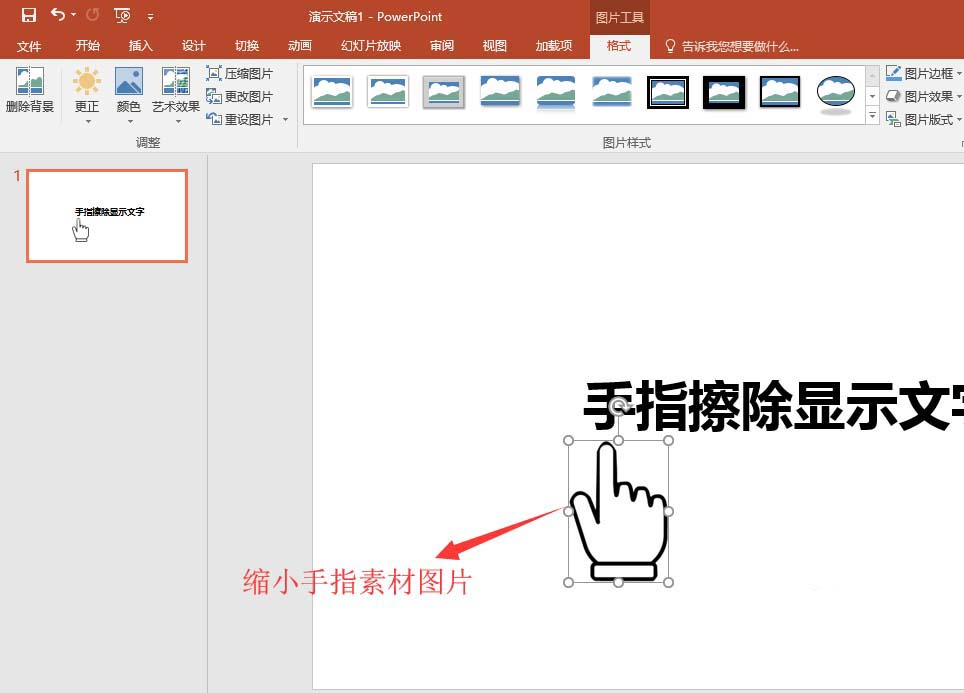
4.选择文本框,点击动画菜单,在动画菜单中找到“擦除”的动画效果,点击“擦除”将该效果应用到文本框中,从左侧设置“擦除”的动画方向。
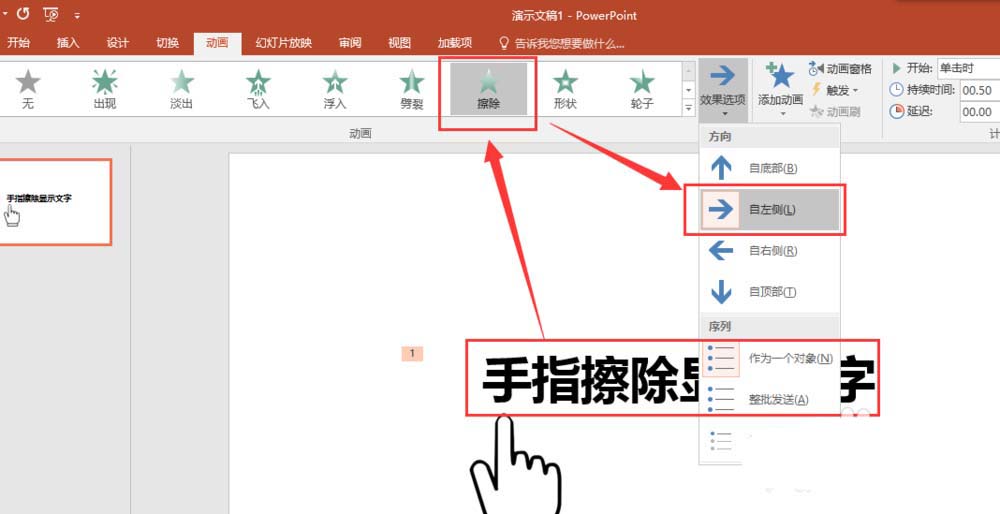
5.跟随上一步的擦除动画,将擦除动画设置为与前一个动画同步开始,持续时间为1.5秒;然后选择手指材质图片,添加一个直的动画效果。
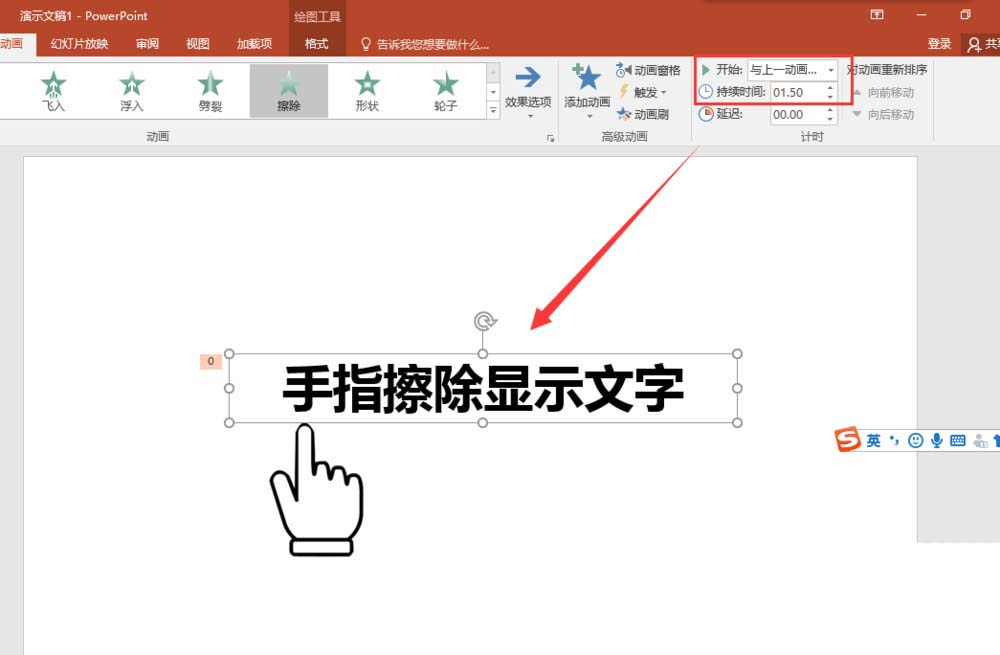
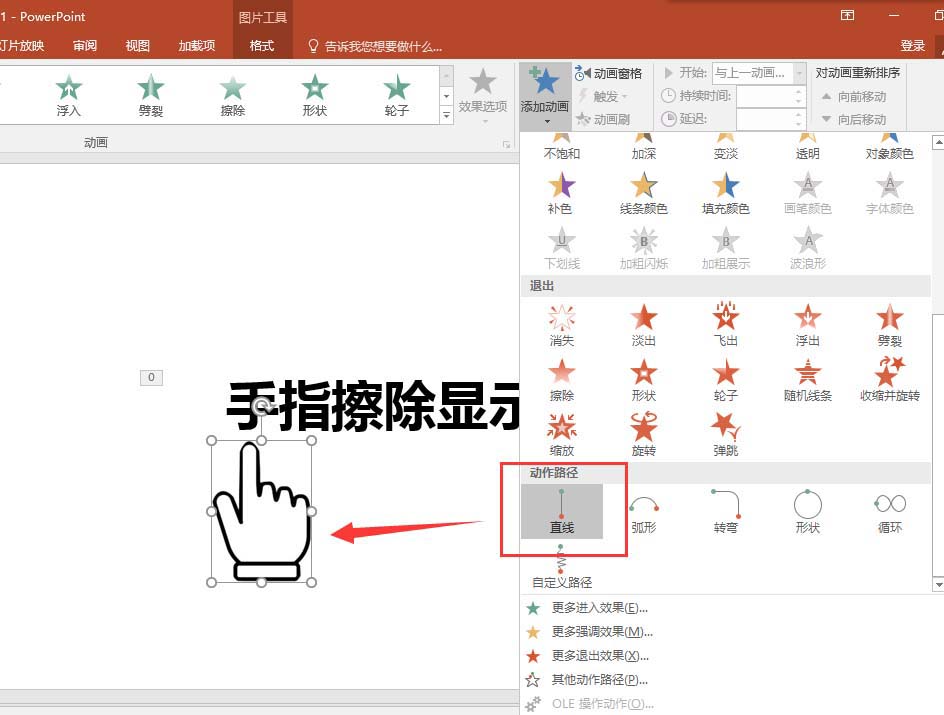
6.向右设置直线动画的方向,向右设置直线的动画长度;开始设置为与前一个动画同步,持续时间也设置为1.5秒。点击预览播放动画效果,一指擦除显示文字的动画效果完成。
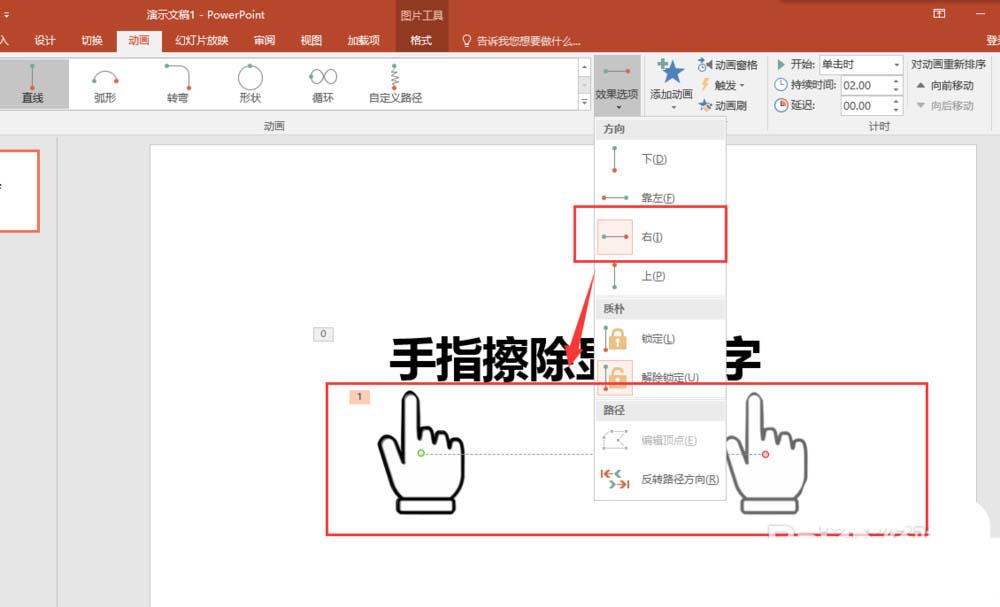
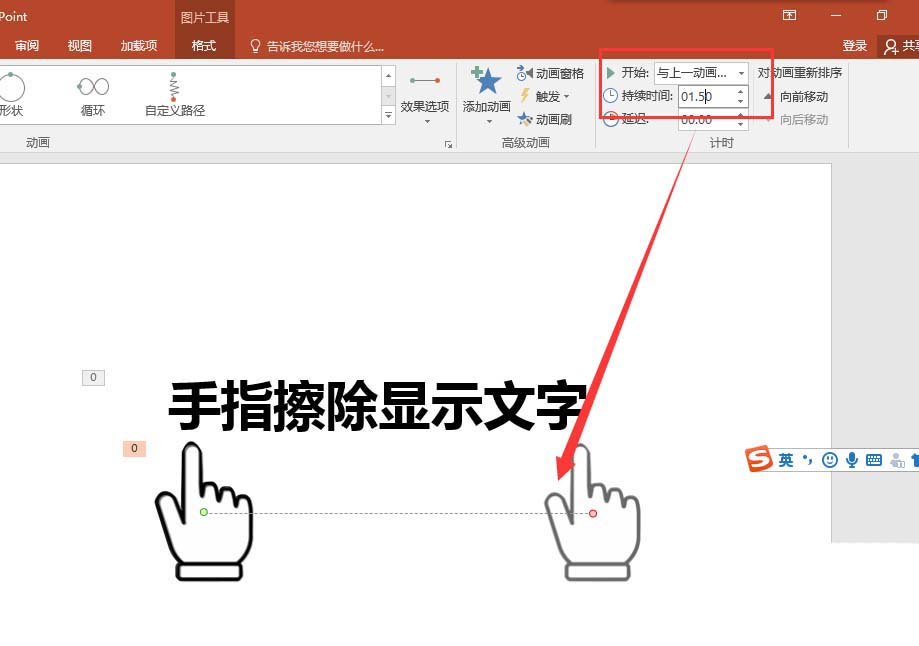
以上是ppt手指擦除显示文字动画效果的制作方法。希望大家喜欢。请继续关注。
相关建议:
如何用ppt制作擦除动画?
如何在ppt图片的动画中加入虚拟阴影?
如何在ppt2010中制作出漂亮的心形飞行动画?
版权声明:ppt如何制作手指擦除显示文字的动画效果?是由宝哥软件园云端程序自动收集整理而来。如果本文侵犯了你的权益,请联系本站底部QQ或者邮箱删除。

















